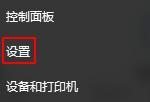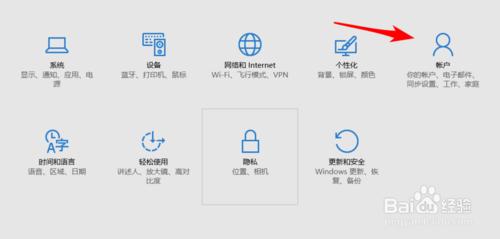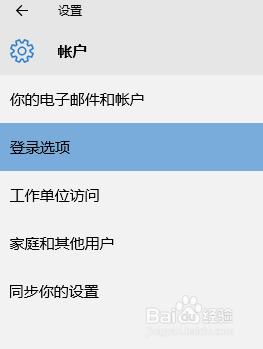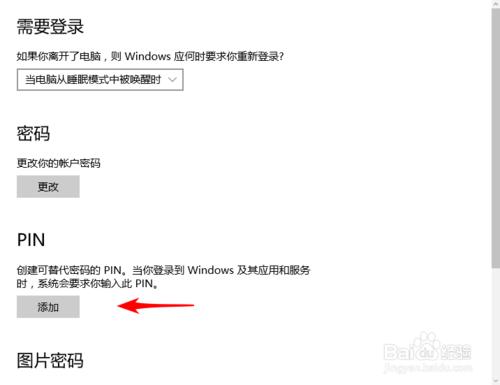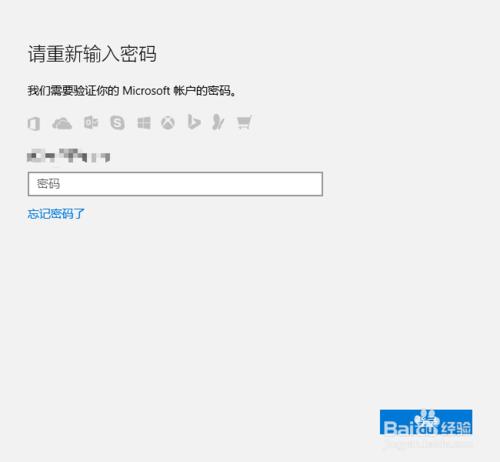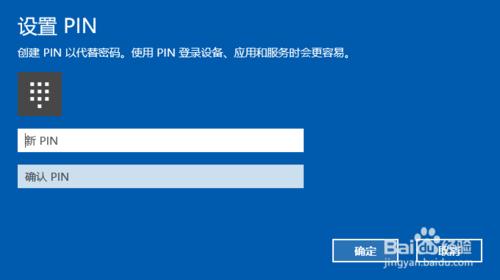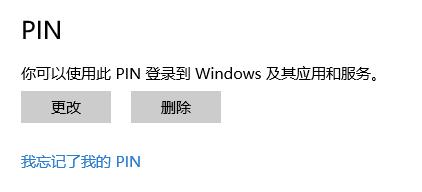根據微軟官方的解釋,使用PIN登入計算機比傳統的微軟賬戶的密碼登陸更安全。原因在於,PIN只針對單獨的計算機,而微軟賬戶的密碼針對所有相關裝置,也就是說即使黑客破解了你的PIN,卻不能獲得其他裝置的資訊。那麼如何在Windows 10中使用這一功能呢,本文將引導你進行設定。
工具/原料
windows 10系統
方法/步驟
首先在開始選單中找到【設定】按鈕,注意不是控制面板。
點選進入後,在設定對話方塊中選擇“帳戶”。
選擇帳戶介面左側的“登入選項”,進入“登入選項”對話方塊。
在“PIN”那一欄中選擇“新增”。
需要驗證微軟帳戶密碼,填寫好,點選【登陸】。
設定好新的PIN,點選【確定】。
設定成功後,就可以使用了,以後我們還可以在這裡更改或停用PIN。
注意事項
是“設定”介面,但不是“控制面板”。